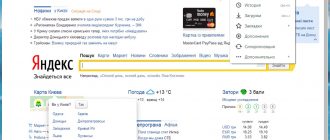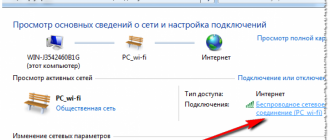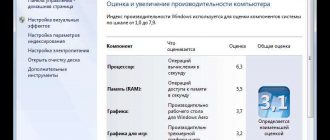Содержание
10 лучших файловых менеджеров для iPhone и iPad
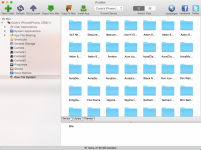
В отличие от Windows и Android в iOS отсутствует доступная для пользователей файловая система, однако это вовсе не значит, что iPhone или iPad нельзя использовать в качестве файлового менеджера.
Если ваша работа связана с обработкой файлов и документов, которые вам нужно загружать, редактировать и пересылать, без сторонних приложений вам почти не обойтись.
Ниже мы рассмотрим несколько файловых менеджеров для iOS-устройств, которые помогут вам в работе с документами.
Для начала разберемся, каким требованиям должен соответствовать хороший файловый менеджер. Хороший файловый менеджер должен отлично справляться со следующими функциями:
Импорт: От файлового менеджера требуется быстро импортировать файлы и документы, и чем больше опций для импорта, тем лучше.
Управление: Хороший файловый менеджер должен предоставлять пользователю полную свободу действий с файлами. У пользователя должна быть возможность создавать папки, ставить теги, менять цветовые индикаторы файлов, архивировать папки и многое другое.
Экспорт: Файловый менеджер, из которого ничего нельзя «достать» — бесполезен. У пользователей должна быть возможность экспортировать любой файл в другое приложение для просмотра и редактирования.
ПО ТЕМЕ: из фото на iPhone и iPad — лучшие приложения для создания видеороликов из фотографий.
Documents 6 от Readdle
Documents 6 является лучшим сторонним менеджером файлов и документов для iPhone и iPad. Приложение совершенно бесплатное и оснащено всеми функциями, которые только можно себе представить.
Documents 6 позволяет с легкостью импортировать файлы (с компьютера, облачного хранилища, веб-страниц и пр.
) и управлять ими (перетаскивать, обмениваться, архивировать, добавлять теги и многое другое).
Documents 6 отлично работает со всеми форматами, в том числе с текстовыми, видео- и аудиофайлами. Приложение позволяет читать книги, слушать музыку, обмениваться файлами, просматривать PDF и т.д.
В эпоху облачной синхронизации данных Documents 6 дарит чувство уверенности в том, что все ваши важные файлы хранятся локально на устройстве, и iCloud не удалит старые, но нужные фотографии, если вдруг закончится свободное место. С Documents 6 не нужно беспокоиться о том, что Dropbox не сможет синхронизироваться должным образом при отсутствии надежного интернет-подключения. Все что вам нужно, всегда будет у вас под рукой.
Скачать Documents 6 от Readdle для iPhone и iPad (App Store)
ПО ТЕМЕ: TextGrabber, или как распознать и перевести текст на фото в iPhone и iPad.
Файлы от Apple
В iOS 11 появилось новое приложение Файлы (подробно), пришедшее на смену устаревшему iCloud Drive. Пользователям Mac новый файловый менеджер может показаться похожим на Finder.
Приложение Файлы встроено в iOS и позволяет подключаться к нескольким облачным хранилищам внутри одного приложения.
Если вы используете несколько облачных сервисов, например, iCloud, Dropbox и OneDrive, и вам нужен один центральный пункт, где вы могли бы управлять всеми хранящимися в них файлами, приложение Файлы как раз то, что нужно.
Что касается импорта файлов, то здесь у приложения от Apple есть недостаток – в приложении отсутствует возможность скачивать файлы из интернета или передавать по Wi-Fi.
Тем не менее, этот недостаток полностью компенсируется наличием широкого набора функций для управления и обмена файлами.
К примеру, Файлы позволяют перетаскивать документы не только внутри приложения (с помощью этой функции можно добавлять теги, обозначать избранное и перемещать файлы и папки), но также в него и из него.
Скачать Файлы для iPhone и iPad (App Store)
ПО ТЕМЕ:
Dropbox
Если все ваши файлы хранятся в Dropbox, то официального приложения Dropbox для iOS-устройств вам будет вполне достаточно. При наличии интернет-подключения вы сможете получать доступ ко всему содержимому облачного хранилища.
Вы можете открывать и просматривать файлы непосредственно в Dropbox или в поддерживаемом приложении через меню «».
К примеру, если кто-то поделился с вами через Dropbox документом Pages, вы можете открыть его в Pages, воспользовавшись опцией «».
Более того, Dropbox позволяет редактировать документы Word, Excel и PowerPoint непосредственно внутри приложения, не переключаясь с одного сервиса на другой. Присутствует и сканер документов.
В Dropbox также предусмотрена офлайн-функция. Правда, в бесплатной версии вы можете сохранять для работы без интернет-подключения только отдельные файлы. Пользователям Dropbox Plus доступна функция сохранения целых папок.
Скачать Dropbox для iPhone и iPad (App Store)
ПО ТЕМЕ: Как скачать видео на iPhone или iPad и смотреть без Интернета — 5 способов.
GoodReader
Старейший популярный мощный инструмент для работы с файлами, оцененный миллионами пользователей.
Если вам приходится часто работать с PDF-документами на iPhone или iPad, GoodReader станет для вас незаменимым помощником. Приложение позволяет импортировать файлы из облачных хранилищ, локальных серверов или компьютера и сортировать в папки.
GoodReader превращает процесс прокручивания документов на iPad в сплошное удовольствие.
Конечно, гладкий скроллинг – это не что-то из ряда вон выходящее, но многие приложения не справляются с этой задачей.
GoodReader – одно из немногих приложений, с помощью которых вы сможете прокручивать бесчисленные страницы «многотомных» PDF-документов, при этом не пыхтя и не отдуваясь.
Помимо прочего, приложение позволяет добавлять к документам аннотации. Вы можете набирать текст в соответствующих текстовых полях или писать вручную с помощью Apple Pencil. В GoodReader также есть возможность добавлять на страницы PDF-документов стикеры.
Скачать GoodReader для iPhone и iPad (App Store)
ПО ТЕМЕ: ПДД 2018 на Айфон и Айпад — Правила, билеты, иллюстрации, комментарии и видео: 5 лучших приложений.
FileBrowser
В FileBrowser есть не только функции, без которых не обойдется ни один приличный файловый менеджер, но и возможность подключиться к удаленному компьютеру и работать с имеющимися на нём файлами!
Приложение позволяет просматривать, копировать, перемещать, загружать и выгружать, стримить файлы между компьютерами, серверами, NAS-приводами и облачными хранилищами без необходимости загружать дополнительное ПО. Гики и системные администраторы оценят.
FileBrowser обладает поддержкой огромного количества различных форматов медиафайлов и документов.
Скачать FileBrowser для iPhone и iPad (App Store)
ПО ТЕМЕ: Как смотреть ТВ на Айфоне или Айпаде: 6 программ для просмотра online-ТВ.
FileExplorer
Здесь есть всё, чего вы в принципе можете захотеть от файлового менеджера для iOS: доступ к удаленным компьютерам, файловым серверам и NAS, интерфейс для работы с облачными хранилищами и с файлами на вашем гаджете, встроенный ридер всех популярных фото- аудио- и видеоформатов, документов и PDF-файлов.
Скачать FileExplorer для iPhone и iPad (App Store)
ПО ТЕМЕ: Как отследить рейс самолета онлайн: 5 лучших приложений для iPhone и iPad.
File Manager & Browser
Если приложение Documents 6 показалось вам слишком сложным, то в качестве альтернативы попробуйте File Manager & Browser с примерно таким же функционалом, но визуально более понятным интерфейсом. В отличие от многих подобных приложений в File Manager & Browser все самые главные опции расположены на виду в нижней части экрана, а не спрятаны за громоздкими меню.
Приложение позволяет импортировать файлы документов с компьютера по Wi-Fi, сортировать и управлять ими, а также обмениваться через сторонние сервисы.
Скачать File Manager & Browser для iPhone и iPad (App Store)
ПО ТЕМЕ: Знакомства на Айфоне: лучшие iOS-приложения для поиска «второй половинки».
File Manager
Бесплатное приложение, главная особенность которого — подключение к различным облачным сервисам и перемещение файлов между ними и вашим iPhone или iPad. В списке поддерживаемых сервисов — как всемирно известные бренды Google Drive, Dropbox, так и любимый многими пользователями из России Яндекс.Диск.
Также можно подключиться по популярным сетевым протоколам: FTP, SFTP, SMB, WebDAV, DLNA. Поддерживается работа с архивами сразу нескольких типов: ZIP, RAR, 7z, tar, gz, bz2.
Кроме того, необходимо отметить наличие поддержки множества форматов аудио и видео, а также встроенный ридер для документов и электронных книг.
Скачать File Manager для iPhone и iPad (App Store)
ПО ТЕМЕ: Ретушь на Айфоне: лучшие iOS-приложения для ретуширования фотографий.
File Manager App
Файловый менеджер из Германии. Умеет всё необходимое: копировать, перемещать и переименовывать файлы, архивировать и распаковывать архивы. Доступен просмотр документов следующих форматов: презентация PowerPoint, электронная таблица Excel, документ Word, фотографии, ZIP-файлы, аудио и видео.
Скачать File Manager App для iPhone и iPad (App Store)
ПО ТЕМЕ: Как редактировать видео на iPhone: обрезать, наложить текст, музыку, перевернуть, склеить и т.д.
Заключение
В течение многих лет многие считали iPhone и iPad устройствами только для потребления контента, а не для его создания. Тем не менее, как показывает практика, это предубеждение не соответствует действительности.
Сейчас с помощью iOS-устройств можно выполнять самые разные задачи.
Безусловно, работа на смартфоне и планшете отличается от привычной работы на Mac, но к ней вполне можно приспособиться и сделать свое мобильное устройство настоящим рабочим инструментом.
Пользователям iPad настоятельно рекомендуем использовать вышеописанные приложения вместе с обновленной в iOS 11 панелью Dock, обеспечивающей многозадачность, а также «горячими клавишами» на смарт-клавиатуре Smart Keyboard, и продуктивность вашей работы возрастет в разы.
Источник: https://yablyk.com/683525-6-luchshix-fajlovyx-menedzherov-dlya-iphone-i-ipad/
Вам также может быть интересно
Для любого мобильного устройства необходим файловый менеджер.
В Айфонах эта проблема стоит особенно остро, так как компания Apple славится своими привычками создавать устройства, которые отлично взаимодействуют со всей продукцией американской марки, но очень проблематично контактируют со сторонними производителями.
Файловые менеджеры для iPhone бывают двух типов: это программы, которые работают на компьютере, и приложения, которые устанавливаются на сам Айфон.
Естественно, их предназначение отличается, потому как компьютерные утилиты должны обеспечить передачу файлов между памятью iPhone и самим ПК, а вот мобильные приложения нужны для работы с документами непосредственно на гаджете.
Компьютерные файловые менеджеры
Чтобы перенести данные с Айфона на ПК и в обратном направлении (иными словами, синхронизировать устройства), обычно используют фирменную утилиту.
Файловый менеджер для iPhone от Apple носит название iTunes. Собственно, это единственный официальный менеджер для iPhone.
Все остальные приложения разработаны сторонними производителями.
Главное окно iTunes
iTunes позволяет передавать файлы между компьютером и iPhone, а также всеми остальными гаджетами от Apple.
Можно перенести любые данные: это могут быть и pdf-документы, и мультимедийный контент, и контакты.
Передавать информацию можно между любыми устройствами, поэтому iTunes является универсальным решением и для Айфона, и для МакБука, и для многих других устройств.
Кроме того, это огромное мультимедийное хранилище. Здесь всегда есть данные, которые точно будут интересны пользователям: десятки тысяч фильмов и аудиотреков, приложения, игры и многое другое. Все это можно скинуть на iPhone буквально в несколько кликов.
В общем, по поводу этого менеджера можно рассказать много чего полезного, что мы и попытались сделать в обзоре iTunes, а в рамках этой статьи мы продолжим раскрывать возможности остальных программ.
Менеджер файлов iTools
Это стороннее приложение для компьютера, которое является лучшим аналогом официального iTunes.
Данный менеджер работает на порядок стабильнее оригинальной программы и исключает всевозможные глюки, которые так характерны ей.
Кроме того, его функционал несколько шире: можно свободно передавать pdf-документы в iBooks, делать бекапы программ и многое другое.
Главное окно iTools
Скинуть фото через iTools не составит труда, т.к. интуитивно понятный интерфейс делает передачу файлов максимально простой и понятной даже младенцу. Через этот менеджер тоже можно синхронизировать компьютер, Айфон и другие устройства Apple, что является очень удобным с точки зрения организации работы.
Одна из полезных «фишек» приложения для работы с данными — раздел «Рабочий стол». На вкладке «Иконки» здесь можно работать с рабочим столом Айфона и выполнять синхронизацию в режиме реального времени.
Папки можно создавать, перемещать, удалять и переименовывать, а также размещать в них различные объекты.
Есть возможность скинуть резервную копию файлов рабочего стола iPhone на компьютер, чтобы избежать потери данных.
Менеджер файлов для Айфона
Здесь ситуация с передачей и просмотром документов и объектов, в том числе и pdf, обстоит несколько иначе. Встроенного менеджера в iPhone не предусмотрено, поэтому приходится прибегать к сторонним решениям, чтобы удобно передавать любые данные между устройствами и переносить их внутри самого гаджета.
- Самое популярное решение для работы с любыми файлами — iFile. Эта программа устанавливается и на устройства с джейлбрейком, и без такового. Она позволяет скинуть любую информацию в другую директорию, копировать, создавать любые файлы и папки, а также переносить их в памяти самого Айфона. Приложение работает и с pdf-документами, и с doc, а также с архивами zip, rar и 7z, системными файлами c, java, css и многими другими.
Редактировать через стандартный просмотрщик iFile можно всего несколько типов данных: txt, doc, docx, rtf, htm, html, sql. Через сторонние решения можно редактировать pdf-документы, перепаковывать архивы и делать многое другое.
iFile — снимки экрана
Есть у приложения и своя изюминка: можно перенести любые файлы в Айфон через веб-интерфейс. Это особенно актуально для небольших документов в формате pdf и архивов, которые за пару секунд попадут в устройство «по воздуху».
Данные можно будет скинуть и в обратном направлении, достаточно лишь активировать функцию веб-сервера в самом телефоне. И тогда с компьютера можно будет просмотреть любую директорию телефона и перенести на него любой документ.
Диспетчер файлов iStorage
- Эта программа тоже в какой-то степени относится к менеджерам файлов, но не может скинуть файлы на компьютер и обратно. Зато она может многое другое: работать на устройствах без джейлбрейка и открывать популярные форматы файлов: PDF, MS Office, iWork, HTML, аудио и видео.
Чтобы загрузить информацию в приложение, достаточно скопировать данные в папку Documents через любой компьютерный файловый менеджер. Затем в эту же папку следует зайти на смартфоне и выбрать нужный файл.
Программа откроет его в подходящем редакторе и позволит просмотреть и отредактировать. Стоит отметить удобное отображение информации на мобильном устройстве.
Источник: http://ProfiApple.ru/iphone/instrukcii/knigi-i-prilozheniya/file-manager.html
Файловые менеджеры для iPhone
Файловые менеджеры – крайне полезный вид приложения для iPhone, позволяющих хранить и просматривать различные типы файлов, а также импортировать их из разнообразных источников. Предлагаем вашему вниманию подборку лучших файловых менеджеров для вашего iPhone.
FileMaster
Прекрасный файловый менеджер для вашего iPhone с большим пакетом возможностей: импорт файлов из разных источников (Wi-Fi, iTunes, облачных сервисов, браузера и других приложений), аудио- и видеопроигрыватель, поддерживающий большинство известных форматов файлов-мультимедиа, защита данных паролем, просмотр документов (Word, Excel, PDF, ZIP, RAR. TXT, JPG и многих других), воспроизведение фото и видео, сохраненных на iPhone, и многое другое.
К минусам приложения следует отнести не самый качественный дизайн интерфейса, корявую русскоязычную локализацию, а также наличие навязчивой рекламы, которую, к слову, можно легко отключить за небольшую единовременную плату.
Скачать FileMaster
Documents 6
Популярный файловый менеджер, позволяющий хранить, воспроизводить и редактировать файлы.
Из интересных возможностей Documents отметим функциональный проигрыватель с возможностью прослушивания музыки и видео онлайн и без подключения к сети, импорт файлов из самых разных источников, встроенный браузер, защиту паролем, и автоматическую синхронизацию.
Приложение оснащено качественным интерфейсом с поддержкой русского языка. Кроме этого, список поддерживаемых облачных сервисов здесь значительно шире, нежели в других аналогичных решениях.
Скачать Documents 6
Briefcase
Файловый менеджер, реализованный для локального хранения файлов с возможностью их просмотра. Поддерживает отображение таких форматов документов, как файлы Microsoft Office, PDF, графические изображения, музыка и видео, документы пакета iWorks и другие форматы.
Данные, хранящиеся в Briefcase, могут быть защищены паролем (цифровым или графическим), предусмотрен обмен файлами с друзьями, имеются функции доступа к документам, хранящимся в облачных дисках, создания файлов формата TXT, передачи файлов через iTunes и по Wi-Fi. В бесплатной версии приложения не только отображается реклама, но и ограничен доступ к некоторым функциям. Ограничение может быть снято как с помощью единовременной оплаты, так просмотром рекламных роликов.
Скачать Briefcase
File Hub
Универсальный инструмент для добавления, просмотра и хранения файлов различных форматов на вашем iPhone.
Из основных особенностей следует отметить защиту паролем, поддержку более 40 форматов файлов, работу с папками, создание текстовых файлов и ых заметок, импорт из различных источников, извлечение данных из архивов, а также функциональный медиапроигрыватель.
Радует, что разработчики уделили внимание дизайну интерфейса и поддержке русского языка. Если же стандартный внешний вид File Hub вас не устраивает, всегда есть возможность изменить тему оформления.
Бесплатную версию нельзя обвинить в недостатке функций, но перейдя на PRO, вы получите возможность передачи данных между iOS-устройствами по Bluetooth, обмен информацией по FTP, WebDAV, Samba, а встроенный проигрыватель станет поддерживать воспроизведение всех известных форматов музыки и видео.
Скачать File Hub
USB Disk SE
Если вы находитесь в поиске простого, но в то же время функционального файлового менеджера для iPhone, обязательно обратите внимание на USB Disk SE.
Данное приложение является универсальным просмотрщиком документов и медиаконтента с возможностью загрузки файлов из различных источников — будь то файлы, хранящиеся на компьютере или в облачном хранилище.
Из полезных особенностей USB Disk SE выделим возможность создания файлов, изменение параметров отображения документов, показ скрытых файлов, функцию чистки кэша для экономии места на устройстве, а также бесплатную лицензию и полное отсутствие рекламы.
Скачать USB Disk SE
FileBrowserGO
Файловый менеджер, наделенный возможностями архиватора, просмотрщика различных типов файлов и инструмента для доступа ко внутренним папкам вашего iPhone.
Позволяет защищать определенные файлы паролем в специальной папке, добавлять документы в закладки, импортировать файлы через iTunes, iCloud и WebDAV.
В качестве приятного дополнения имеется поддержка AirPlay, что позволит выводить изображение, например, на экран телевизора.
К сожалению, разработчики не позаботились о наличии русского языка (учитывая количество пунктов меню, данный недостаток весомый). Кроме этого, приложение платное, но имеет 14-дневный пробный период, который даст вам понять, стоит ли FileBrowserGO дальнейшего внимания.
Скачать FileBrowserGO
Учитывая закрытость операционной системы iOS, файловые менеджеры для iPhone имеют несколько иные возможности, нежели, скажем, для Android.
В любом случае подобное приложение стоит иметь на своем гаджете хотя бы потому, что любой из них — это универсальный инструмент для просмотра разных форматов файлов. Мы рады, что смогли помочь Вам в решении проблемы.
Опишите, что у вас не получилось. Наши специалисты постараются ответить максимально быстро.
Помогла ли вам эта статья?
ДА НЕТ
Источник: http://lumpics.ru/file-manager-for-ios/
5 best iPad file manager tools for Windows PC
iPad file managers are specialized tools that allow users to view and open the files stored on their devices, copy them to another device, send them via email, and more.
iOS is a great mobile operating system, but it does come with some limitations. For example, iOS users can’t manage their files as easily as Android or Windows users. This task becomes even more difficult when it comes to managing iPad files on Windows. You really need a dedicated file manager for this task.
You can use iPad file managers to performs these tasks:
- Cut/copy/paste files and folders
- Create or delete files and folders
- (On some of the apps) edit files in real-time
- Create Dropbox/Box.net/iCloud sync
- Access/open files of various types (images, pdf, zip etc.)
Transferring files from an iPad to a Windows PC is quite hard due to iTunes’ limitations. To help you better manage your iPad files on your PC, we’re going to list five apps that will allow you to do that without jailbreaking your device.
iPad file managers for PC
| RANK (1 to 5) | 4,5 | 4 | 3.5 | 4.5 | 3.5 |
| Free/Paid | Paid | Free | Free (Trial) | Free | Paid |
| Backup | Yes | Apps | Yes | N/A | Yes |
| Using device as storage | Yes | Yes | N/A | Yes | Yes |
| Selective file choose | Yes | Yes | Yes | Yes | Yes |
| Keeps metadata | Yes | Yes | Yes | N/A | N/A |
| Mobile Device Management | Yes | Yes | Yes | Yes | Yes |
| View Only Mode | No | No | No | Yes | No |
| Support 24/7 | No | No | No | No | No |
| iTunes required | No | No | No | No | No |
IOTransfer 2 PRO [Editor’s choice]
This is a great tool for whoever want to manage files on their iPad but also on iPhone.
What can it do? First of all, its interface allows you to manage easier all your files, including all formats available on your iOS devices, especially iPad.
You can organize into collections your photos, images, videos and your music, but you also can delete the files you do not need anymore with ease.
Another great feature is that you can transfer files from your PC to your iPad with ease. You will be able to sync anything that literally can run on your iPad. It also includes a video download feature which allows you to download videos from different platforms , , Instagram, Vimeo, etc.
One more important feature, but not the last, is iPad/iPhone cleaning. You will be able to free storage space and to optimize the work of your device. All you have to do is to select the necessary parameters. Try it for free and see if it fits your needs.
- Download nowIOTransfer 2 PRO free
iMobie’s Phone Browse (Suggested)
PhoneBrowse is a free iPhone Explorer software developed to access, explore and manage your iPhone, iPad, and iPod touch file system without jailbreaking your device.
This is another 100% free file explorer and app manager app for iOS devices. The tool provides a free iOS file manager app that will allow you to manage files on your device. You will be able to transfer the docs and files from your PC to your iPad and vice versa.
The tool also allows you to use advanced customization of the iPad. For instance, you will be able to change the apps’ text, icons, sounds and so on.
The requirements include Net framework 4.0 or higher installed, iTunes 9 or later, and Windows 7 and later versions.
PhoneBrowse is one of the most decent and the safest free iOS file browsing software that gives you full control over your iPhone, iPad, and iPod touch file system.
By bringing about an intuitive File Explorer interface, now this thoroughly developed iPhone backup extractor will help you to instantly access and manipulate the iOS file system.
You can download PhoneBrowse from Imobie.
In addition, you might consider Upgrading PhoneBrowse to All-new AnyTrans 5. You’ll get impressive facility over iTunes and other similar iPhone Explorer. It’s great for uploading your music from one iPhone to the new iPad or rebuilding your iTunes library with music and playlists.
Easy to export your app data, game saves and personal settings onto your new iPhone 7, iPhone 7 Plus, or iPad Pro. It’s free to try out all new and exciting AnyTrans features by downloading the trial version below.
- Download now Anytrans (Trial Version) from iMobie
iFun Box
iFunBox is an excellent File Manager for your iOS device. iFunBox may be defined as an alternative for iExplorer but it has some additional features, including App Management. You can use it to install or remove apps from your iPad.
The software also allows you to install apps from .ipa files from PC to your device. The installation process is safe because the apps are installed in a secured sandbox.
You can also batch install apps and manage your device apps and games very quickly. iFunbox can easily manage equipment apps, photos, music, videos, mobile phone ringtones, voice memos and more.
iOS apps store data such as user account, chat history, saved games, in-app purchases and so on. iFunBox provides an easy way to manipulate this data to clean the track of usage, chat games, backup messages of chats and more.
You can download iFunBox for free from the too’s official website.
iTools
iTools allows you to create a backup of your iPhone and iPad apps and even restore them or uninstall them. The tool allows you to sync your music, contacts and messages data right on your PC. You can also browse Apps files and folders on your device.
iTools also allows you to configure iBooks, Media, and Photos settings and you can also take an offline backup.
You can also use iTools to directly install ipa files on your iPhone/iPad and design your HomeScreen look.
The software also comes bundled with a built-in PXL to IPA converter, which allows you to convert pxl apps into ipa apps as ipa app format is the most secure one.
You can download iTools from ThinkSkySoft.
iExplorer
iExplorer is a great software that you can use to browse all your iPad files and explore app data files.
To export files to your PC, follow the steps below:
- Go to the folder or file that you want to export.
- Right-click it > choose the Export option and the destination folder in the pop-up window.
- Press the OK button, and you’re done. Now your files will be exported to your PC.
The requirements include the following:
- An iOS device (iPad/iPhone/iPod)
- iTunes 10 or later installed on the system
- Windows XP /Vista/7/8/8.1/10
To download the tool, go to the iBrowse app page, and download iExplorer. Once the download completes, run the iBrowse .dmg file. After you open it, drag the icon into your Applications folder to install it.
iMazing
iMazing is a reliable tool to transfer and save music, files, messages, and data. You can use it to safely back up any iPhone, iPod touch and iPad. The tool is one of the best iOS device managers for PCs.
You can now quickly transfer your data to a new iPhone. Without iCloud or iTunes, you can copy everything or select the right content to transfer.
You can now copy your music back and forth between your iPhone, iPad, iPod, and PC. There are no more iTunes syncs necessary.
You can also export your pics and videos, without iCloud or iTunes. Save your favorite moments on your Mac or PC.
Un iTunes and iCloud, this tool will never overwrite your iPhone and iPad backups. It doesn’t require paid cloud storage. iMazing is reliable and innovative, and it just might be the only software on the market that offers an automatic backup and archive solution, for free.
You can now keep control and never lose precious information. With every backup, iMazing creates a new photo of your Apple device. Your iPhone and iPad archives will be able to get secure encryption from now on. They are also optimized for minimum disk use. The tool is very safe and efficient.
You will be able to schedule your backups for every evening, or weekly after 6 pm; it will be up to you. And if for any reason, your next backup expired, iMazing can notify you. This way, you can always stay ahead of your backups.
You can download iMazing for free from the tool’s official website.
There are many different options when it comes to using an alternative to iTunes for managing iOS devices. The five alternatives that we offered you bring many useful features that you will definitely enjoy. Check them all out and select the tool that best suits your needs.
Editor’s Note: This post was originally published in August 2017 and has been since completely revamped and updated for freshness, accuracy, and comprehensiveness.
RELATED STORIES TO CHECK OUT:
Источник: https://windowsreport.com/ipad-file-manager-pc/
Файловые менеджеры для iPhone и iPad
Компания Apple старается делать все свои программные продукты максимально простыми для использования, не давая пользователям возможности залезть куда не нужно. Но что если залезть все-таки хочется или, более того, необходимо? Здесь на помощь приходят файловые менеджеры, о лучших из которых мы расскажем в этом обзоре.
Ситуаций, когда файловый менеджер действительно может пригодиться, могут быть сотни.
Вы можете просто быть недовольны работой iTunes, можете хотеть использовать свой 128-гигабайтный iPhone как флешку или же напрямую перекинуть песни на мобильное устройство не ожидая длительных синхронизаций приложений, фотографий и видеороликов. Решают файловые менеджеры и более серьезные задачи, помогая, например, экспортировать данные из резервных копий ваших устройств.
У современных файловых менеджеров по-настоящему большое количество функций и в отдельных случаях сторонний софт может становиться полноценной заменой iTunes. Ниже мы собрали в едином месте лучшие файловые менеджеры для iPhone и iPad доступные на текущий момент.
Начнем с классики. iFunBox — один из самых первых файловых менеджеров для iPhone и iPad.
Однако пусть почтенный возраст утилиты вас не пугает — iFunBox по-прежнему остается крутым менеджером для мобильных устройств Apple, конечно же, за счет постоянных обновлений со стороны разработчиков.
При помощи iFunBox вы можете управлять установленными на устройстве приложениями и используемыми ими файлами (в том числе, делать бэкапы), получать доступ к «голой» файловой системе, импортировать/экспортировать медиафайлы, включая песни, фильмы, фото, видео и рингтоны и многое другое. Уже достаточно давно iFunBox похорошел еще и внешне, поэтому использование программы, которая доступна для Windows и Mac, ничего не омрачает.
Наш обзор iFunBox вы можете прочитать здесь. Скачать iFunBox можно на официальном сайте программы.
MoboRobo
Немало функциональных файловых менеджеров появилось и в последнее время. Одним из них является MoboRobo, являющийся самым настоящим центром управления iPhone и iPad.
Возможностей у MoboRobo предостаточно — здесь и удобная передача данных контактной книги, и возможность управления приложениями,и прозрачный механизм работы с резервными копиями iPhone и iPad, а также значительно более облегченный процесс передачи любых медиафайлов на устройство. Последним пунктом MoboRobo и вовсе влюбляет в себя, поскольку по сравнению с iTunes, передача песен или фильмов в альтернативном менеджере происходит в разы быстрее.
Наш обзор MoboRobo вы можете прочитать здесь. Скачать MoboRobo можно на официальном сайте программы.
iMazing — полностью обновленная версия многим известного файлового менеджера для iPhone и iPad, DiskAid. В iMazing разработчики пришли к идеальному балансу, дополнив широчайшую функциональность DiskAid приятным внешним видом, которого утилите, уж не будем таить, не хватало.
Набора функций iMazing хватает для того чтобы обставить как iTunes, так и прочие менеджеры.
При помощи iMazing можно самым быстрым образом передавать файлы с мобильных (беспроводная передача присутствует), создавать дополнительные резервные копии iPhone и iPad, которые можно хранить в облаке или на съемном носителе, гибко управлять музыкальными коллекциям и многое другое.
Наш обзор iMazing вы можете прочитать здесь. Скачать iMazing можно на официальном сайте программы.
Какой же файловый менеджер выбрать?
Для повседневной работы из представленных выше файловых менеджеров вы вправе выбирать любой — все они одинаково хорошо заменяют iTunes. Но если вы ищете средство для решения конкретной задачи, то вот наши рекомендации.
iFunBox — лучший выбор для поклонника джейлбрейка, знакомого с файловой системой iOS. iFunBox даст вам возможность наиболее простого и удобного доступа к самым дальним уголкам «операционки» и не будет против того, что вы что-то там меняете.
iTools — лучший выбор для ненавистника проводов. С iTools вы сможете синхронизировать свое мобильное устройство с компьютером по Wi-Fi, передавая при этом любые типы файлов.
MoboRobo — лучший выбор для потребителя контента. Этот файловый менеджер даст вам возможность без промедлений скидывать на iPhone и iPad любые типы медиафайлов, после чего позволит так же просто их удалить.
iMazing — лучший выбор для заботящегося о безопасности своего iPhone и iPad пользователя. Помимо всех базовых функций, iMazing предлагает создать отдельную резервную копию, несвязанную с iTunes, из которой в случае чего можно будет восстановить устройство.
Советуем почитать:
Поставьте 5 звезд внизу статьи, если нравится эта тема. Подписывайтесь на нас ВКонтакте, , , Instagram, , Telegram, Viber и Яндекс.Дзен.
Поставьте оценку: (4,00 из 5, оценили: 4)
Загрузка…
Вернуться в начало статьи Файловые менеджеры для iPhone и iPad
Источник: https://www.Apple-iPhone.ru/news/faylovye-menedzhery-dlya-iphone-i-ipad/
Подбираем файловый менеджер для iOS
: 25.01.2018
Приветствую вас, уважаемый пользователь устройств от фирмы Apple, например, у меня есть полный набор гаджетов от этой фирмы, уж очень они качественные и удобные в работе. Но, сегодня речь пойдет не об исключительном качестве Apple устройств, а о том, как подобрать хороший файловый менеджер для iPhone и iPad.
Зачем, собственно нужно файловый менеджер? И что это такое? Чтобы вам было проще понять принцип работы файловых менеджеров на iPhoneи iPad, давайте я для начала дам определение файловому менеджеру, а потом приведу небольшой пример, наглядно иллюстрирующий работу этого вида программ.
- iFile
- iPhone Folders
- iExplorer
Файловый менеджер – программа для управления файлами, хранящимися в памяти устройства. В данном случает речь идет об iOSустройствах: iPhone и iPad. По умолчанию, в операционной системе iOS нельзя просто так просматривать файлы, т. к.
система является закрытой (т. е. с закрытой файловой системой) и от установки файловых менеджеров будет мало толку, чтобы полностью открыть файловую систему вашего iPhone или iPad, вы можете сделать JailBreak (инструкции вы можете найти в интернете).
Все iOS файловые менеджеры я отбирал по следующим принципам (конечно, я подбирал программы не по принципу «пальцем в небо», старался сделать максимально качественную подборку по нескольким параметрам):
- Функционал – если бы я поставил на это место, какой-либо другой показатель, то было бы странно. Самый важный показатель качества той или иной программы – ее возможности;
- Интуитивно понятный интерфейс – программа должны быть настолько простой, чтобы ее смог использовать даже начинающий пользователь iOS (iPhone, iPad);
- Дизайн – хотя для файловых менеджеров не важен дизайн, я все же включил данный пункт в предложенный список, уж очень я неравнодушен к хорошему, продуманному и качественному дизайну.
Итак, давайте закончим лирику и приступим, попытаемся найти неплохой файловый менеджер для iPad и iPhone, в общем, для iOS.
iFile
Загрузить программу
На мой взгляд, iFile – отличный файловый менеджер, может быть даже лучший, жаль не бесплатный. Скачать данный инструмент вы можете по ссылке выше.
Приложение работает на вашем iPhone и iPad только при наличии сделанного на нем JailBreak. Программа устанавливается из Cydia.
Хочется выделить некоторые преимущества данного инструмента:
- Поддерживает большое количество различных форматов включая некоторые «экзотические»;
- Позволяет проводить с фалами различные операции: копировать, вставить, удалить и т. д.;
- Работает, непосредственно, на самом iPhone, к слову сказать: остальные программы из предложенного списка требуют установки, непосредственно, на персональный компьютер.
Как я уже говорил выше, скачать приложение можно из Cydia по ссылке выше.
iPhone Folders
Загрузить программу
Еще один файловый менеджер (iOS). Довольно простой и незамысловатый файловый менеджер, устанавливается на персональный компьютер, к которому в последующем вы будете подключать ваше iOS устройство (iPhone или iPad). Скачать можно по ссылке выше. Из особенностей хочется отметить следующие:
- Файловый менеджер встраивается непереданно в проводник вашей ОС Windows, согласитесь – очень удобно;
- Может работать как с JaclBreak (будет отображаться все содержимое телефона), так и без него (будет некоторые ограничения);
- В программе реализованы всплывающие подсказки, которые упростят работу с приложением.
Скачать данный файловый менеджер вы, можете перейдя по ссылке представленной выше.